锐起无盘安装图文教程.docx
《锐起无盘安装图文教程.docx》由会员分享,可在线阅读,更多相关《锐起无盘安装图文教程.docx(13页珍藏版)》请在冰点文库上搜索。
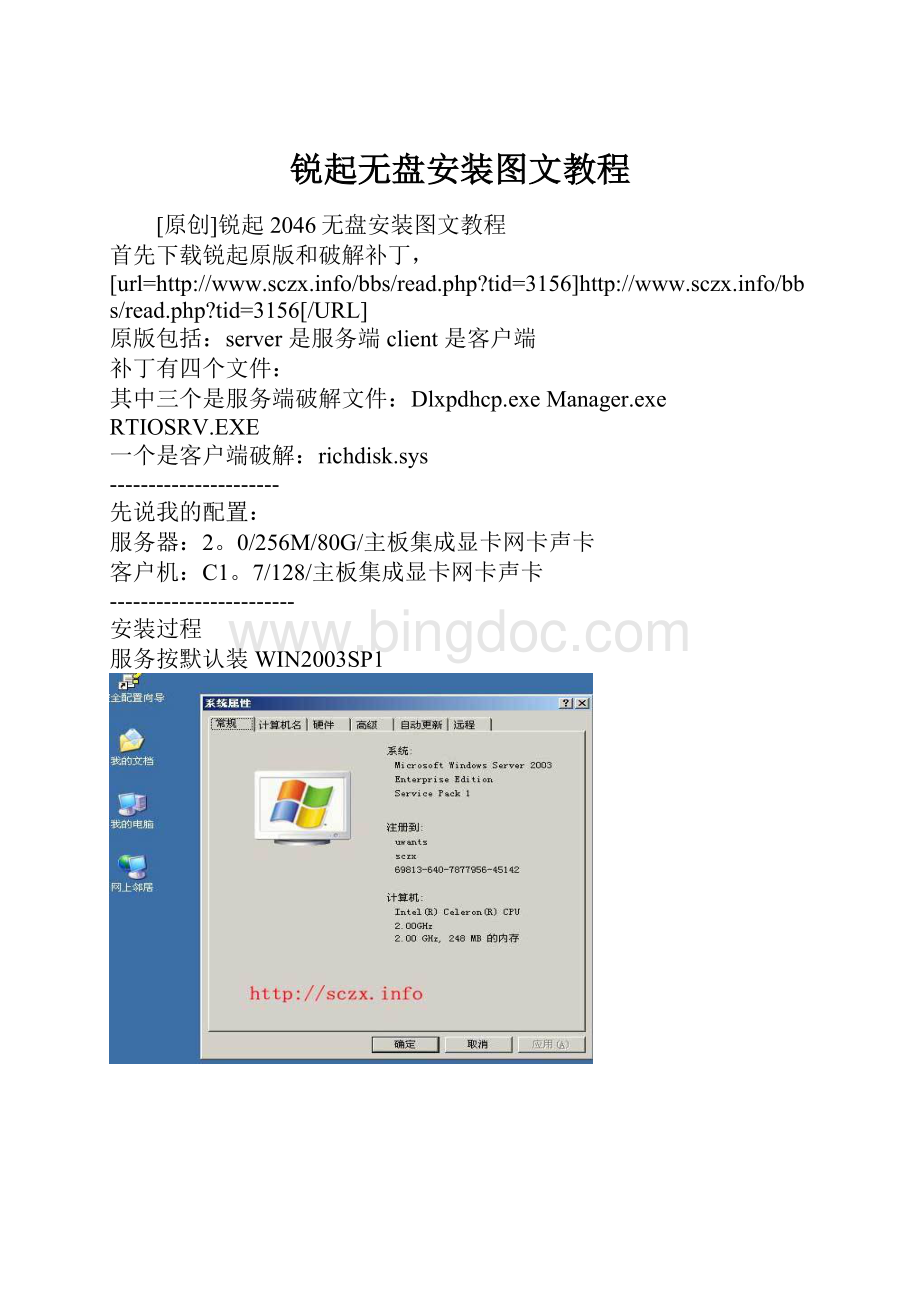
锐起无盘安装图文教程
[原创]锐起2046无盘安装图文教程
首先下载锐起原版和破解补丁,[url=http:
//www.sczx.info/bbs/read.php?
tid=3156]http:
//www.sczx.info/bbs/read.php?
tid=3156[/URL]
原版包括:
server是服务端client是客户端
补丁有四个文件:
其中三个是服务端破解文件:
Dlxpdhcp.exeManager.exeRTIOSRV.EXE
一个是客户端破解:
richdisk.sys
----------------------
先说我的配置:
服务器:
2。
0/256M/80G/主板集成显卡网卡声卡
客户机:
C1。
7/128/主板集成显卡网卡声卡
------------------------
安装过程
服务按默认装WIN2003SP1
装好后设置IP:
我设IP是:
192.168.1.8
然后安装锐起服务端,安装没什么,一路下一步按默认安装就行了。
安装完后到服务里关闭锐起的两个服务:
把两服务端的破解补丁:
Dlxpdhcp.exeManager.exe复制到锐起的安装目录。
再重锐起的两个服务。
打开开始菜单中的锐起管理器,按提示输入映像目录、工作目录、临时目录,我是都放在D盘里(这里必须保证D盘是NTFS分区!
),确定后进入管理主窗口,点击:
磁盘管理建立映像盘,我就用锐起默认的80G没有变(避免麻烦):
然后点击选项设置,按下图设置:
先配置工作站
IP地址:
从192.168.1.10到192.168.1.254
确定完成后关闭锐起管理窗口,到D:
//rich/disk(这是我设置的,你根据自己的设置目录进去看看)中去看一下,没有发现我们建立的映像文件,没有映像文件是做不下去的!
别急,这时再进系统的服务中去把锐起的两个服务停了。
再把锐起的破解补丁:
RTIOSRV.EXE复制到锐起安装目录(还记得吗?
刚才我们已复制了两个了)。
然后重启电脑(你不重启电脑只重新打开锐起服务行不行?
哈,你自己试试)!
重启后再到D:
//rich/disk中看看,80G的映像文件已经有了:
好了,先转到客户机了,开机在BIOS中设置从网络启动,之后看到这个:
我们已经得到了服务器分配的IP,并且连上了锐起的服务端,还显示出了锐起的网址[url=
我们再回到服务器打开锐起管理器窗口,看到已经全自动建立了一条该工作站的启动信息,如下图
双击它,选其它设置,把本地硬盘启动勾选上,确定回到窗口。
再点击超级用户按钮,把这个工作站设为超级用户。
(如果提示先关闭工作站,就点禁用然后又启动按钮。
这样就能设了。
)
到此服务器的工作暂时完成了,到客户端去安装客户端吧。
-------------------------
我的客户端安装XPsp2,右击本地连接选属性,删除QOS数据包计划程序
然后设置IP:
192.168.1.10(这个IP应和服务器锐起管理里显示的哪条工作站IP相符合,否则服务器和客户机不能连通)
设置完PING一下服务器,已经通了:
然后安装锐起客户端程序了,到配置这项我的设置如下:
然后确定完成安装!
重启电脑(如果出现什么找到新硬件之类的提示,就按提示安装重启,我装了几遍,有时有有时没有,有的时候要重启2、3次),看设备管理器里,如图磁盘驱动器多出了这些东西:
但是进“计算机管理"-"磁盘管理"里还没有多出磁盘。
我们把锐起客户端的破解补丁:
richdisk.sys复制到C:
\WINDOWS\system32\drivers中覆盖原文件。
然后又重启电脑。
(从客户端安装以来,重启了几次电脑,我也不记得了。
)重启后再进“计算机管理"-"磁盘管理"就出现这个提示,连接虚拟盘成功了:
然后按向导初始化磁盘,注意到这里不要勾选(不要转换成动态盘!
),
然后新建磁盘分区,我只建4G,之后用NTFS格式格式化:
从开始菜单中打开锐起无盘上传程序:
如图,它已经自动填上源盘和目标盘了,确认没有错,上传,等一会儿,上传完成退出,关机!
取出硬盘。
客户端设置至此全部完成!
--------------------
到服务端把这个超级用户重新设为普通用户,设从虚拟盘启动,所有工作完成了。
客户端网络方式启动,15台客户机顺利进入系统: